4 лучших приложения с разделением OGG для максимального удовольствия от прослушивания
У вас может быть коллекция или список воспроизведения файлов OGG, которые очень длинные, и вы хотите их сократить. Этот случай возникает, особенно если в аудиофайле, который вы слушаете, есть реклама. Также будут случаи, когда введение песни тоже не обязательно. Помимо сокращения файла OGG, вы также сможете уменьшить размер звука, что позволит хранить больше музыкальных файлов. С радостью, тонны Резаки аудио OGG доступны, и их легко найти в Интернете. Ниже мы обсудим дальнейшие OGG и некоторые из лучших программ, которые вы должны рассмотреть для вырезания аудиофайлов.

Часть 1. Что такое OGG?
OGG - это бесплатный, незапатентованный формат файла-контейнера, который может содержать потоки аудио и видео. Более того, он может содержать информацию о треке и исполнителе, включая метаданные. Это содержимое оптимизировано для потоковой передачи. Поскольку он не содержит патентов, вы можете использовать этот тип аудиофайла для своих проектов или программного обеспечения, не беспокоясь о проблемах авторского права.
Часть 2. Резак Top 4 OGG
1. Видеоконвертер Vidmore
Видео конвертер Vidmore - мощное программное обеспечение для вырезания, разделения и обрезки любого аудиофайла, включая файлы OGG. Это позволяет точно удалить ненужные части звука, указав продолжительность в секундах. Кроме того, вы также можете легко удалить начальную и конечную часть звука, перемещая ползунок. При желании вы можете воспользоваться функцией разделения, если вы удаляете только длинную вводную часть звука или единственную часть в начальной части звука. Помимо возможности манипулировать аудио, он также хорошо работает с преобразованием аудио / видео файлов с поддержкой почти всех медиаформатов. Кроме того, вы можете работать партиями без потери качества. Ниже приводится руководство о том, как использовать этот бесспорный аудио-резак OGG.
Шаг 1. Скачайте и установите программу на свой компьютер. Вы можете щелкнуть по одному из Скачать бесплатно кнопки, чтобы получить установщик и запустить его впоследствии.
Шаг 2. Загрузите аудиофайл OGG, который нужно вырезать. Для этого нажмите кнопку со знаком плюса в главном интерфейсе инструмента. Кроме того, вы можете перетащить файл как другой способ загрузки файлов.
Шаг 3. Нажми на Порез кнопку, чтобы открыть музыкальный редактор. В правом разделе вы увидите ползунки и другие параметры для вырезания и обрезки аудиофайлов. Переместите ползунки, чтобы отметить часть, которую вы хотите сохранить, или введите продолжительность начала и окончания в соответствии с вашими требованиями. Затем нажмите кнопку Сохранить кнопка.
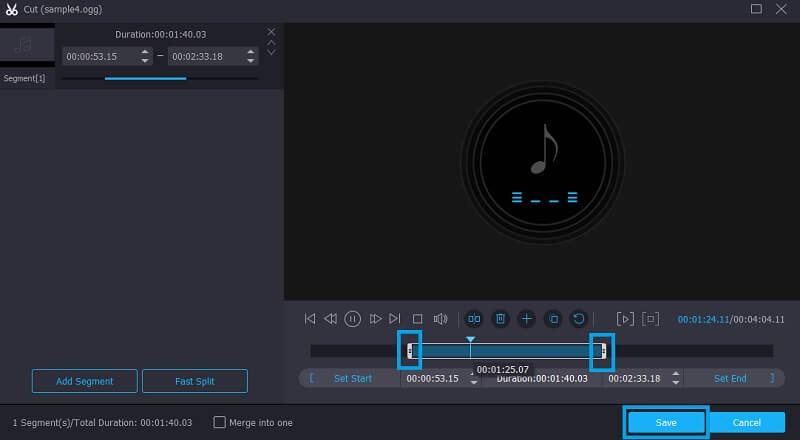
Шаг 4. После этого вернитесь к Конвертер таб. На этой вкладке вы можете преобразовать аудиофайл в другой формат или сохранить исходный формат. Когда все будет готово, нажмите кнопку Конвертировать все кнопка.
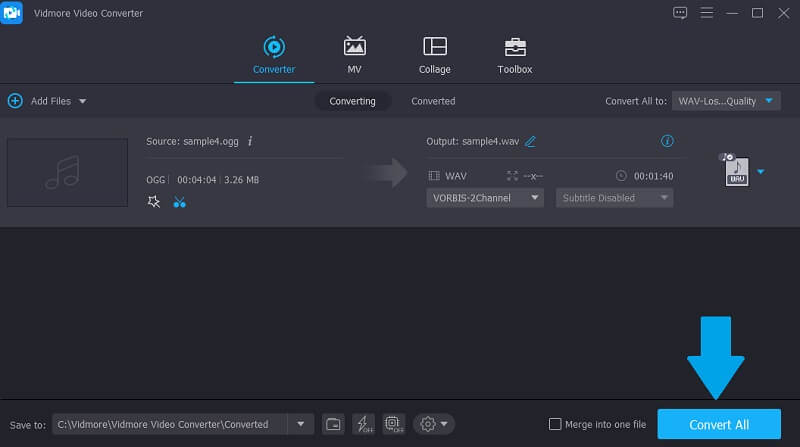
2. Аудиоальтер
С помощью Audioalter вы можете перетащить локальный файл OGG со своего компьютера и перефразировать его онлайн с помощью этой программы. Это веб-инструмент для разделения файлов OGG, позволяющий вырезать файлы OGG без необходимости загружать отдельную программу. Он работает в основных браузерах, таких как Opera, Chrome и Firefox. Кроме того, он поддерживает форматы файлов OGG, WAV, WAV, MP3 и FLAC. Помимо этого, он также поставляется с интуитивно понятным звуковым редактором, позволяющим визуализировать звук в виде формы волны, чтобы легко определить, какую часть вы хотите вырезать. Точно так же вы можете указать продолжительность в миллисекундах для точной и аккуратной резки файлов. Чтобы использовать это удобное устройство для обрезки аудио файлов MP3, WMA, OGG, вы можете обратиться к руководству ниже.
Шаг 1. Посетите официальную страницу Audioalter с помощью браузера на своем компьютере. Отсюда выберите Триммер / резак вариант.
Шаг 2. На следующей панели щелкните значок Обзор компьютера кнопку, чтобы загрузить файл мультимедиа, выбрав целевой аудиофайл OGG, которым вы хотите управлять из своей локальной папки.
Шаг 3. Теперь переместите левую ручку туда, где вы хотите, чтобы звук начинался. С другой стороны, переместите правый маркер или ползунок в ту часть, в которой вы хотите, чтобы звук остановился.
Шаг 4. Чтобы активировать процесс этого резака OGG онлайн, просто нажмите представить кнопка. Затем нажмите Скачать кнопку, чтобы сохранить копию обрезанного файла OGG.
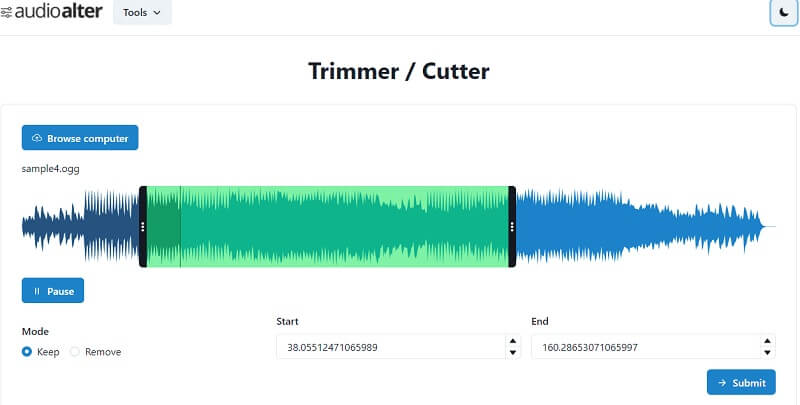
3. Clideo
Еще один инструмент, который поможет вам вырезать файлы OGG в Интернете, - это Clideo. Инструмент полностью онлайн, и вы можете использовать его в браузере Windows и Mac, чтобы без труда вырезать файлы OGG. Он поставляется с основными инструментами для резки, такими как ручки или маркеры и вставки продолжительности в секундах. Ну, помимо этого, это также позволяет вам настраивать другие параметры, такие как добавление эффектов постепенного появления и исчезновения, а также возможность конвертировать из одного аудиоформата в другой. Он не только позволяет импортировать файлы локально, но также позволяет импортировать их из облачного хранилища, включая Dropbox и Google Drive. Теперь давайте посмотрим, как использовать этот аудио-резак OGG.
Шаг 1. Перейдите на сайт Audio Cutter Online в Clideo в своем любимом браузере.
Шаг 2. нажмите Выбрать файл для загрузки аудиофайла из вашей локальной папки или щелкните стрелку раскрывающегося списка, чтобы выбрать другое хранилище. Оттуда выберите файл OGG, который вы хотите переработать.
Шаг 3. Отметьте часть, которую вы хотите сохранить или удалить, и выберите одну из Извлечь выбранное а также Удалить выбранные параметры.
Шаг 4. После этого нажмите кнопку Экспорт в правом нижнем углу интерфейса. Наконец, нажмите кнопку Скачать кнопку, чтобы сохранить вырезанный аудиофайл.
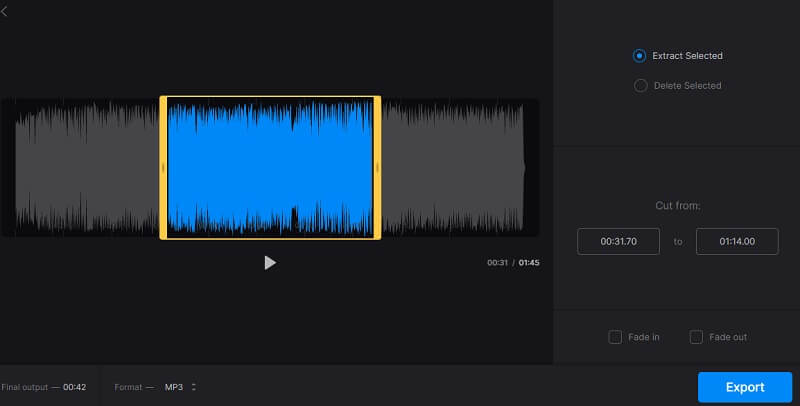
4. VLC
В случаях, когда вам нужно вырезать файлы OGG и других аудиоформатов, VLC также может пригодиться. Это наиболее известно для видеопотоков, особенно для пользователей Windows. Несмотря на это, VLC разработан не только для просмотра видео, но и для обрезки и кадрирования медиафайлов. Однако обрезка аудиоклипов в VLC довольно ограничена. Чтобы обрезать музыкальный клип в VLC, он использует метод записи. Тем не менее, следуйте краткому руководству, чтобы узнать, как обрезать OGG с помощью VLC Player.
Шаг 1. Загрузите VLC с официального сайта. После этого установите и запустите его на своем компьютере.
Шаг 2. Теперь перейдите к опции «Просмотр» в главном меню и выберите Расширенное управление.
Шаг 3. Откройте файл OGG, который хотите обрезать. В нижней части окна выберите, где должна начинаться запись, щелкнув красный Запись кнопка.
Шаг 4. Как только ползунок достигнет конечной точки, нажмите на Запись еще раз, и он автоматически создаст воспроизведение, сохраненное на Музыка папку на вашем компьютере.
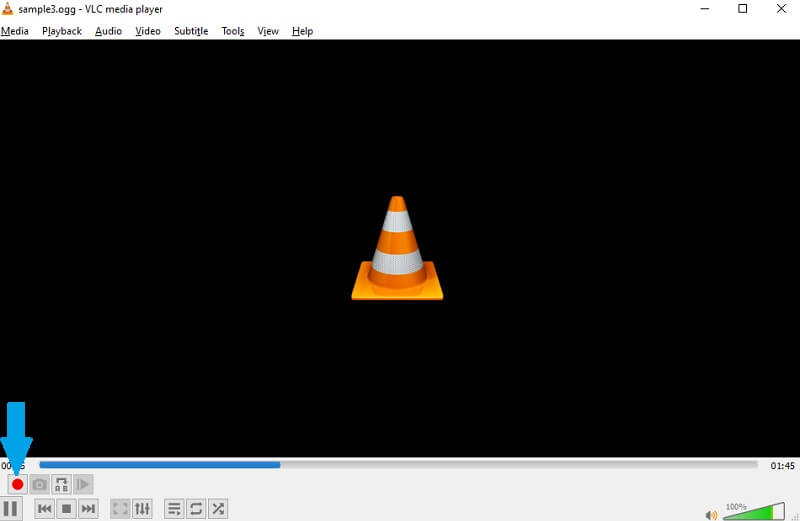
Часть 3. Часто задаваемые вопросы по OGG Cutter
Могу ли я открыть файлы OGG?
Да! Существует множество музыкальных плееров и программного обеспечения, которые можно использовать для воспроизведения файлов OGG. Среди популярных - Windows Media Player и VLC. Кроме того, у Vidmore есть встроенный музыкальный проигрыватель, позволяющий легко слушать аудио, воспроизводимое вашим OGG.
Могу ли я делать файлы OGG?
Определенно. Это возможно с помощью программного обеспечения конвертера. Один из инструментов, представленных в этом посте, который поможет вам преобразовать любой формат аудиофайлов в OGG, - это Vidmore.
В чем разница между OGG и OGV?
Файлы OGG обычно используются для аудиофайлов, а OGV - это контейнер видеофайлов.
Вывод
Всегда есть простой способ сделать что-то, например, когда вам нужно вырезать аудиофайлы. В случае манипулирования OGG вы можете использовать вышеупомянутый Аудио резак OGG программы для выполнения этой задачи.


